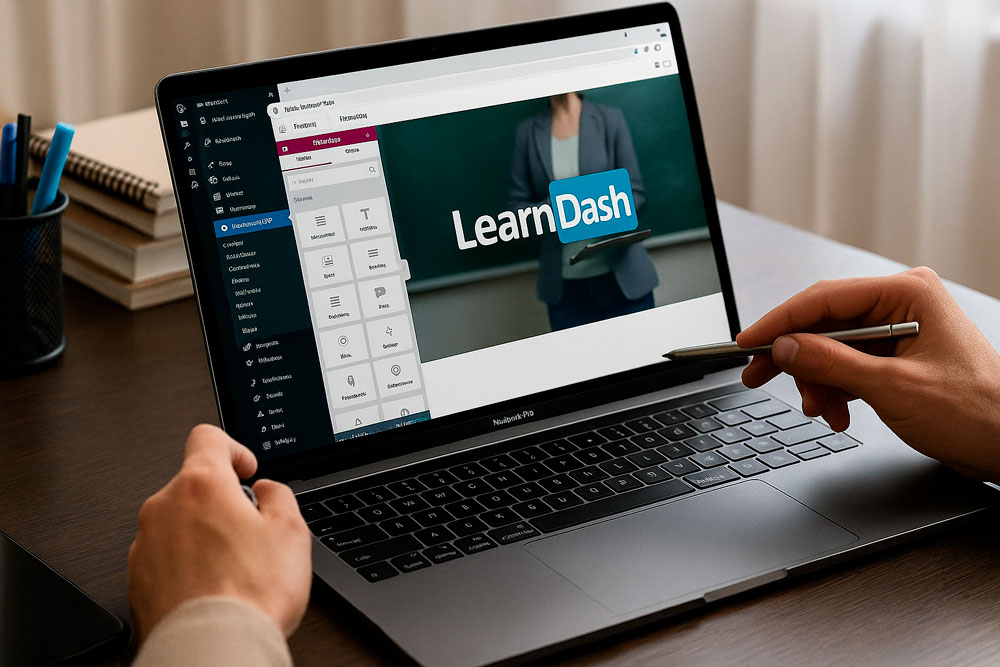Ante la dificultad o falta de información que supone llevar a cabo el migrar WordPress a otro hosting, servidor o al realizar un cambio de dominio, hemos decidido realizar esta guía:
Para empezar y como SIEMPRE haremos, antes de llevar a cabo una modificación de WordPress, actualización de plugins o cambio importante, es una copia de seguridad o backup de nuestra página web. Con esto evitaríamos que este cambio pudiera dañar nuestra página web de forma irrecuperable y permitiendo poderla recuperar tal y como la teníamos.
Para ello empezaremos haciendo una copia de seguridad de nuestros datos. Esto lo podemos realizar con una MUY buena aplicación gratuita llamada FileZilla
Una vez que tenemos todos nuestros archivos de la web salvados, el siguiente paso será hacer una copia de seguridad de nuestra base de datos utilizando phpMyAdmin, para ello tenemos una guia que explica paso a paso el proceso; guia para hacer copia de seguridad de base de datos en phpMyAdmin.
Acabado este proceso, nos habremos asegurado tener nuestra copia de seguridad bien guardada y ya podemos empezar con la migración de servidor o cambio de dominio.
Empezamos con el proceso para migrar WordPress de servidor o dominio.
Copiaremos todos los archivos de nuestro WordPress y los pasaremos, tal cual, al nuevo hosting o servidor (Siempre a la carpeta correspondiente de la raíz de nuestro dominio).
[alert type=»notice» animation_type=»0″ animation_direction=»down» animation_speed=»0.1″]
Cada servidor o hosting tiene una carpeta raíz o destino, donde debemos alojar nuestros archivos. Si los ponemos fuera de aquí, no nos funcionará.
[/alert]El siguiente paso será el de crear la nueva Base de datos en el servidor o hosting nuevo. Para ello entraremos en nuestro phpMyAdmin e importaremos nuestro archivo SQL.
Para enlazarlo con nuestro nuevo dominio o nuevo site WordPress editaremos el archivo wp-config, que encontraremos en la raíz de nuestro hosting o servidor, de la siguiente manera:
// ** Ajustes de MySQL. Solicita estos datos a tu proveedor de alojamiento web. ** //
/** El nombre de tu base de datos de WordPress */
define('DB_NAME', 'NOMBRE_de_tu_base_de_datos');
/** Tu nombre de usuario de MySQL */
define('DB_USER', 'USUARIO_de_tu_base_de_datos');
/** Tu contraseña de MySQL */
define('DB_PASSWORD', 'password');
/** Host de MySQL (es muy probable que no necesites cambiarlo) */
define('DB_HOST', 'localhost');
En el caso de no haber tenido que cambiar de dominio, y cuando decimos cambiar de dominio, también nos referimos a pasar de subdirectorio.midominio.com a midominio.com, con este último cambio habremos terminado!
Para los que tenemos que cambiar de dominio, haremos un último paso, algo más complicado.
Vamos a volver a nuestro archivo wp-admin y justo al abrirlo, debajo de la primera línea de código, escribimos:
define('WP_HOME','http://nuestro_nuevo_dominio.extensión');
define('WP_SITEURL','http://nuestro_nuevo_dominio.extensión');
Solo para profesionales.
Hay otro recurso que sustituye al anterior y que, bajo nuestro punto de vista, lo haríamos si la solución anterior no ha funcionado o si queremos dejar el código fetén.
Dentro del phpMyAdmin accederemos a la pestaña SQL y escribiremos las siguientes líneas; las cuales substituirán la antigua URL (dominio_antiguo.extensión) por el nuevo (nuevo_dominio.extensión).
Recomendamos ir sustituyendo línea a línea.
[/alert]UPDATE wp_options SET option_value = REPLACE ( option_value, 'dominio_antiguo.ext', 'dominio_nuevo.ext' ) WHERE option_name = 'home' OR option_name = 'siteurl'; UPDATE wp_posts SET guid = REPLACE ( guid, 'dominio_antiguo.ext', 'dominio_nuevo.ext' ); UPDATE wp_posts SET post_content = REPLACE ( post_content, 'dominio_antiguo.ext', 'dominio_nuevo.ext' ); UPDATE wp_postmeta SET meta_value = REPLACE ( meta_value, 'dominio_antiguo.ext', 'dominio_nuevo.ext' );
Y ahora si, ya tenemos nuestro WordPress transferido y funcionando!